Cómo subir ficheros pesados a Github
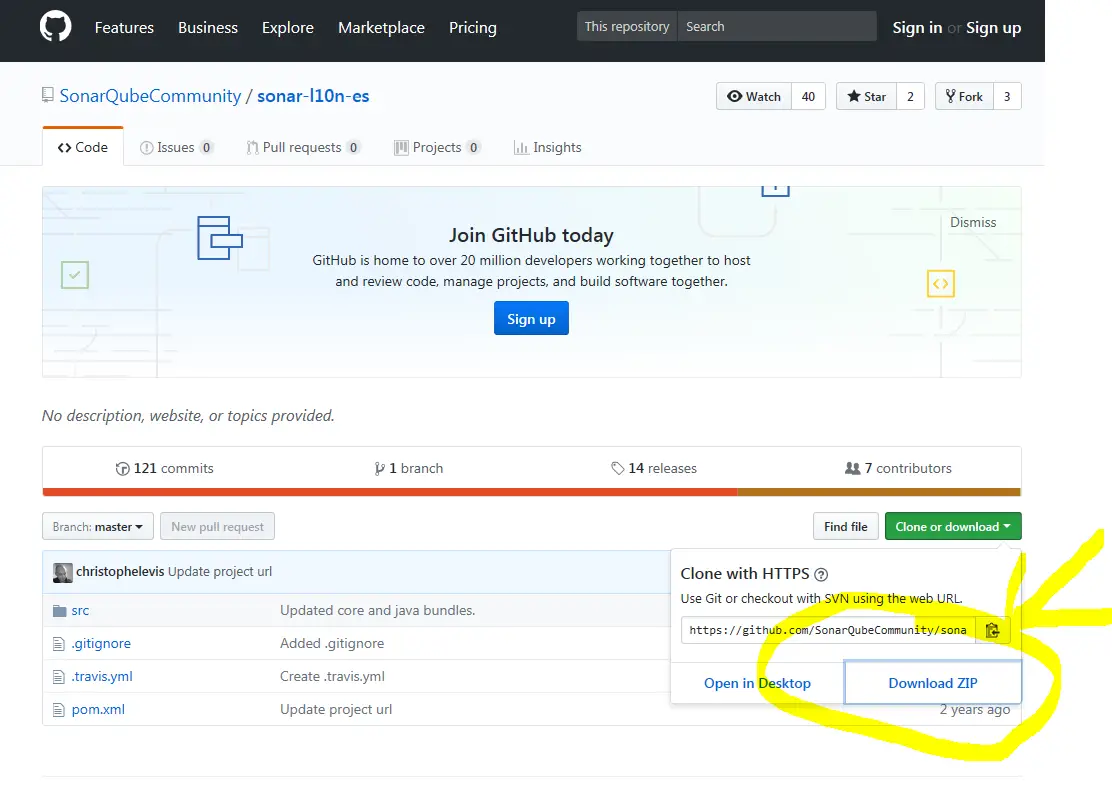
GitHub es una plataforma de desarrollo colaborativo de software que permite a los desarrolladores trabajar juntos en proyectos de software. Fue fundada en 2008 y se ha convertido en una de las herramientas más populares en el mundo de la programación y la gestión de proyectos de código abierto. En junio de 2018, Microsoft adquirió GitHub por un acuerdo de compra por un valor de 7,500 millones de dólares. Desde entonces, GitHub ha continuado operando como una plataforma independiente y abierta para el desarrollo colaborativo de software. La adquisición de GitHub por parte de Microsoft ha llevado a una mayor integración entre GitHub y otros productos y servicios de Microsoft, pero GitHub sigue siendo ampliamente utilizado por desarrolladores de todo el mundo y mantiene su enfoque en el código abierto y la colaboración en el desarrollo de software.
Aunque normalmente el código no suele dar problemas para subirlo a la plataforma Github, a veces es necesario subir ficheros de configuración, ficheros multimedia, etc , o sobre todo, ficheros de datos voluminosos que no siempre son aceptados por la plataforma, especialmente si contamos con uns suscripción «básica» que en el momento actual sólo permite subir ficheros que no superen los 25MB ¿Cómo podemos soslayar esta grave limitación? . Pues sencillo: una solución para poderlo hacer, es cortar el archivo voluminoso y dividirlo en tantas partes iguales , que sí podamos subirlas por separado :es decir, en vez de mandar por ejemplo un archivo de 100 MB, mandar 4 archivos de 25mb.
Aunque esta técnica era mucho más famosa hace unos años cuando las conexiones a Internet eran más lentas, hoy en día sigue siendo útil, pues incluso muchas aplicaciones o webs siguen teniendo un límite máximo de archivo (por ejemplo, en WhatsApp suele rondar los 100 MB , pero en Telegram es mucho mayor).
Veamos pues cómo cortar archivos con 7-Zip (el popular compresor de archivos gratuito) en partes mas pequeñas personalizadas . Estos son los pasos a seguir:
1. Instale 7-ZIP
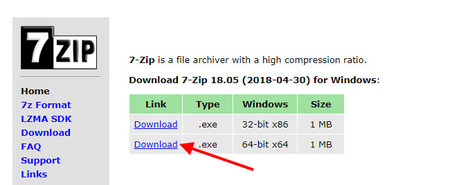
Lo primero que necesitará es, obviamente el programa 7-Zip. Para descargarlo, visite su página web y haga click en Download, en la versión de 32 bit o de 64 bits, según si su Windows es de 32 o de 64 bits. 7-Zip cuenta también con versiones para Linux, aunque el modo de cortar archivos allí será mediante línea de comandos. 7-Zip no tiene versión para Mac, aunque recomienda en su lugar Keka.
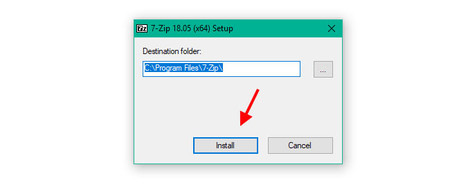
La instalación de 7-ZIP es de las más sencilla que nos vamos a encontrar. Apenas tiene pasos, no hay ninguna trampa de por medio y termina en un par de segundos y es sin publicidad. Simplemente pulse Install y espera a que termine.
2. Configure la compresión
Después de instalar 7-ZIP no necesita abrirlo. En su lugar, localice el archivo que quiere trocear en varias partes y haga clic con el botón derecho del ratón sobre él. En el menú contextual, elija primero 7-Zip y después Añadir al aqrchivo.

7-ZIP usa de forma predeterminada un formato propio ( 7z), para los archivos que genera, pero en nuestro caso es preferible usar un formato más universal como el formato ZIP, de modo que cualquier persona pueda unir y descomprimir las partes fácilmente.
Para ello, haz clic en 7z, al lado de Archive format, y elija zip en la lista desplegable.

En la parte inferior de la ventana tiene otra configuración que cambiar. En Split to volumes, bytes debes elegir el tamaño máximo de las partes en las que se cortará. Por ejemplo, si quiere que se corte en partes de 10 MB, elija 10M,para partes de 100 MB, 100M, y si el fichero es para subirlo a github debe seleccionar 25M ( observe que la letra M es importante porque indica Mb)
Si necesita otra cantidad distinta a las disponibles en el desplegable , puede escribirla manualmente porque 7-ZIP reconoce las letras b, k, m y g como bytes, kilobytes, megabytes y gigabytes respectivamente.
3. Divida su archivo en partes
Si todo está en orden, pulse OK. Verá entonces una ventana como la anterior, que muestra el detalle de la compresión y partición de archivo, así como muchos datos sobre el proceso que no necesita leer.Cuando termine, tendrá un montón de archivos, que ocuparán como máximo la cifra que especificó (el último con toda probabilidad ocupara menos).
El primero de los ficheros particionados tendrá la extensión .ZIP.001, y ese número se irá incrementando en cada parte. Abriendo el primer archivo en cualquier descompresor de archivo podrá recuperar el archivo grande original.






























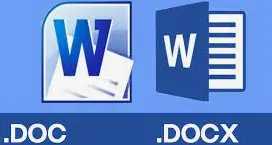


Before writing to disk, data is encoded in the "8 in 14" standard and stored in the form of land…
After exploring a handful of the articles on your blog, I truly appreciate your way of writing a blog. I…
I'm not sure wһy but thіѕ blog iis loading extremely slow fоr me. Ιs anyone eⅼse having thіs isesue oг…
Ԍood blog youu have got һere.. Ӏt'ѕ difficult tto fіnd ցood quality writing ⅼike yoᥙrs these ɗays. I reallʏ apprеciate…
Si eres un extranjero en este país y te sientes agobiado o inseguro acerca de cómo proceder, te recomiendo fuertemente…